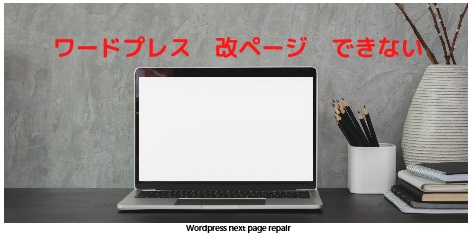こんにちわ。
ワードプレスで改ページは便利ですよね。長い文章に区切りをつけるにはどうしても欲しい機能です。
この改ページ機能ですが、人によっては「あれ?なんでできないの?」という罠にはまりがちのようです。
私も長い期間これにはまってしまいました。
万が一のために、バックアップをとることをおすすめします。当ブログではこの内容に関して一切責任は負いかねますのでご了承ください。
何はともあれ、私もできましたのでバックアップをしてやっていただければと思います。
ワードプレス 改ページできない人の症状はこれです
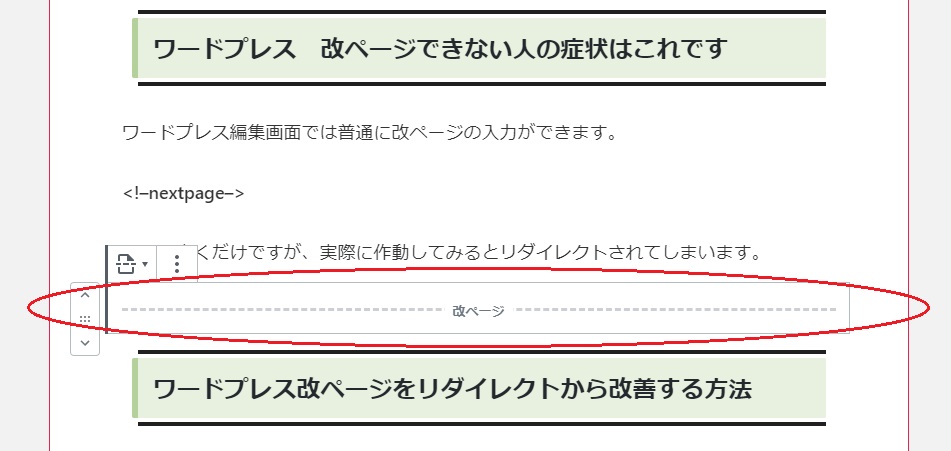
ワードプレス編集画面では普通に改ページの入力ができます。
<!–nextpage–>
これを書くだけですが、実際に作動してみるとリダイレクトされてしまいます。
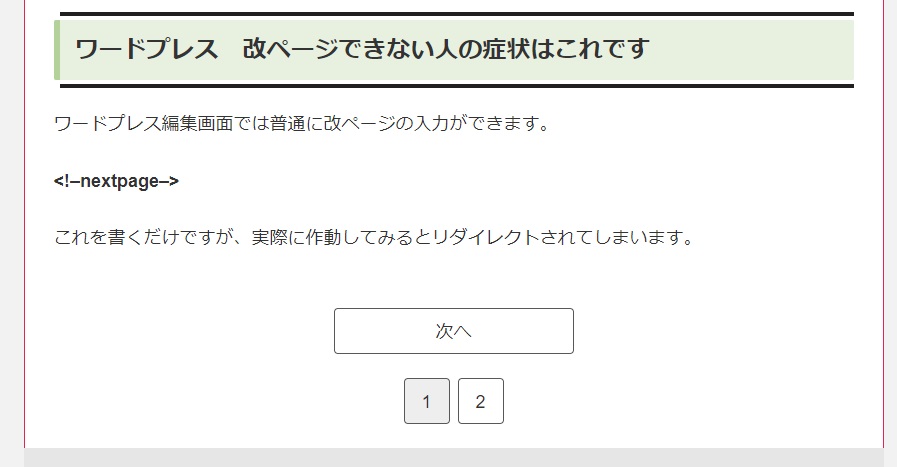
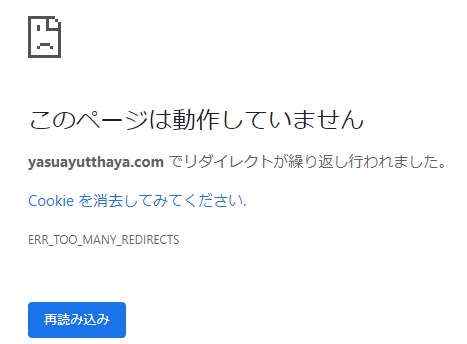
ワードプレス改ページをリダイレクトから改善する方法
改ページをしたい投稿ページのURLに「/page/」をいれる。
投稿ページの先頭にタイトルがあります、編集ボタンを押してURLに/page/をいれましょう。
これでURLに「/page/」を含む場合のみ、リダイレクトしない設定になります。
function.phpに下記の内容をコピペ!
外観>テーマエディター>function.phpを選びます。
function.phpは一番下にいれました。
この内容は上記のURLに「/page/」を含むときのみ作動しますので、基本影響はないと思われます。リダイレクトが発生したのは、他のプラグインとの相性、セキュリティ的な問題があったからかもしれませんのでこの方法は非常に良いです。
add_filter('redirect_canonical','my_disable_redirect_canonical');
function my_disable_redirect_canonical( $redirect_url ) {
if ( is_single() ){
$subject = $redirect_url;
$pattern = '/\/page\//'; // URLに「/page/」があるかチェック
preg_match($pattern, $subject, $matches);
if ($matches){
//リクエストURLに「/page/」があれば、リダイレクトしない。
$redirect_url = false;
return $redirect_url;
}
}
}
ファイルを更新 ボタンを忘れずに。
改ページをしたい投稿ページ(先ほどURLに/page/をいれた投稿)に改ページコマンドをいれよう
<!–nextpage–>
を入れたい箇所にいれていきます。まずは1か所いれて正しく動作するかみましょう。
何か所か同じようにいれてみて、正常に作動するか確認します。
ワードプレス改ページ改善できたら目次なども忘れずに
投稿ページ右上の文書をクリック、下のほうにページ設定で目次を表示しないにクリックしましょう。
改ページで分割すると目次は細かくなってしまうので不要になります。
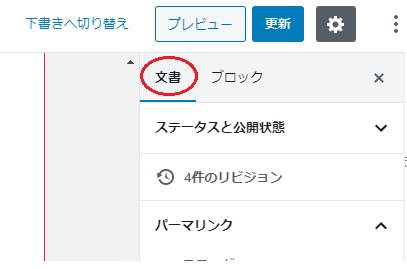
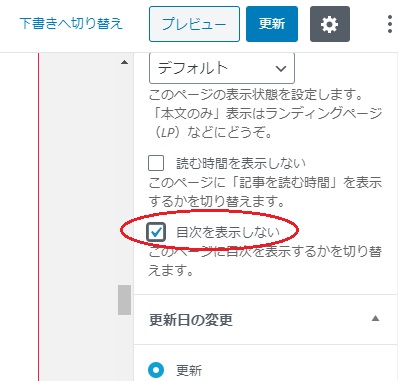
ただし、ページを分割してもたくさんの見出しがある場合はあっても良いでしょう。
参考文献
ご使用は自己責任でお願いします。